
Агуулгын хүснэгт:
- Алхам 1: Бараа авах
- Алхам 2: Урд талын самбарыг хий
- Алхам 3: Залгуурыг утсаар холбоно уу
- Алхам 4: Өрөмдлөг хийх
- Алхам 5: Хэлхээний самбарыг эхлүүлнэ үү
- Алхам 6: Хэргийг бэлтгэх
- Алхам 7: Реле дамжуулах
- Алхам 8: Эрчим хүчийг холбоно уу
- Алхам 9: Урд талын самбарыг утсаар холбоно уу
- Алхам 10: Бүгдийг хамтад нь холбоно уу
- Алхам 11: Чипийг програмчлах
- Алхам 12: Кейсийг хаах
- Алхам 13: Зайны адаптер (заавал биш)
- Зохиолч John Day [email protected].
- Public 2024-01-30 11:01.
- Хамгийн сүүлд өөрчлөгдсөн 2025-01-23 15:00.

Би DSLR Pentax камертаа чанартай DIY интервалометр хийхээр шийдсэн бөгөөд ингэснээр цаг хугацааны гэрэл зураг авах боломжтой болно. Энэхүү интервалометр нь Nikons, Canons гэх мэт ихэнх томоохон DSLR камертай ажиллах ёстой. Энэ нь камерын алсын гох порт ашиглан Хөшигийг ажиллуулах замаар ажилладаг. Хэрэв хүсвэл буудлага бүрийн өмнө автоматаар фокуслах боломжтой (эсвэл хүссэн үедээ асаах, унтраах). Энэхүү интервалометрийн тархи нь Arduino чип юм. Энэ нь анх харахад маш төвөгтэй мэт санагдаж болох ч үнэн хэрэгтээ энгийн хэлхээ бөгөөд үүнийг хийхэд тийм ч хэцүү биш юм.
Алхам 1: Бараа авах

Танд хэрэгтэй болно:
(x1) Жижиг модон хайрцаг (x1) 1/8 "нийлэг хавтан (дараагийн алхамыг үзнэ үү) (x1) хар нийлэг будаг (x1) будагны сойз (x1) Arduino Uno (x1) ПХБ (x1) 1K эсэргүүцэл (x1) 100 ом эсэргүүцэл (x1) LM7805 5V зохицуулагч (x1) 2 өнгийн LED (x1) 16MHz болор (x2) 22pf конденсатор (x1) 10K потенциометр (x1) 28 зүү залгуур (x1) DPDT солих унтраалга (x1) SPST товчлуурын унтраалга (x1)) DC цахилгаан залгуур (x2) SPST 5V зэгс реле (x1) хамгаалагдсан стерео кабель (x1) 3/32 "(2.5мм) эрэгтэй залгуур (x1) 9VDC цахилгаан адаптер (x1) бариул (x1) солих тагны таг (заавал биш) (x4) 1 "модон эрэг (x1) улаан, хар, ногоон утас (x1) гагнуурын тохиргоо (x1) мултиметр (x1) өрмийн машин (эсвэл гар өрөм) болон бусад хэрэгсэл.
Энэ хуудсан дээрх зарим холбоосууд нь Amazon -ийн түншлэлийн холбоосыг агуулдаг. Энэ нь борлуулах аливаа зүйлийн үнийг өөрчлөхгүй. Гэсэн хэдий ч хэрэв та эдгээр линкүүдийн аль нэг дээр дараад юу ч худалдаж авбал би бага хэмжээний комисс олдог. Би энэ мөнгийг ирээдүйн төслүүдэд зориулж материал, багаж хэрэгсэл болгон дахин хөрөнгө оруулалт хийдэг. Хэрэв та эд анги нийлүүлэгчдэд өөр санал өгөхийг хүсч байвал надад мэдэгдээрэй.
Алхам 2: Урд талын самбарыг хий
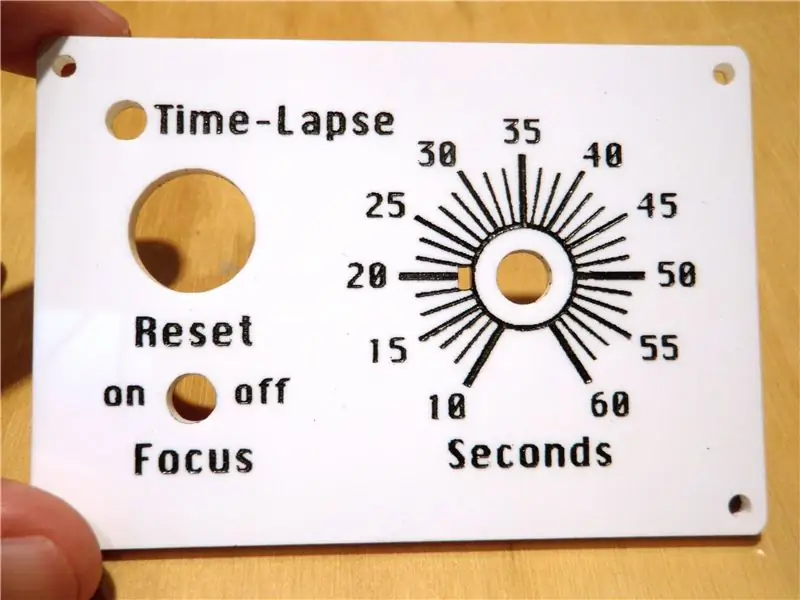


Хэрэв танд 70 ваттын Epilog лазер таслагч байгаа бол дараахь зүйлийг хий.
Хавсаргасан загварын файлыг татаж авна уу. 1/8 цагаан нийлэгийг машинд хийнэ (хамгаалалтын бүрхүүлийг бүү арилгаарай). Загварын ирмэгийг хайрцгийнхаа хилтэй тохируулан тохируулна уу.
Дизайныг лазераар дараах тохиргоотойгоор сийлбэрлэнэ: хүч: 70 хурд: 100 дамжуулалт: 2
Загварыг дараах байдлаар хайчилж ав: хүч: 100 хурд: 9 давтамж: 5000
Дууссаны дараа 2-3 нимгэн нимгэн хар будгийг хэвтүүлж, нийлэг бүрхүүлээс хамгаалах бүрхүүлийг тайлахаас өмнө хатаахыг хүлээнэ үү. Гар урлалын хутга ашиглан үлдсэн бүрхүүлийг сайтар арилгана.
За, за … Та нарын ихэнхэд лазер таслагч байхгүй гэдгийг би мэднэ. Энд өөр хувилбарууд байна:
1) Файлыг татаж аваад дизайныг хэвлэмэл хэлбэрээр хэвлээд, загварыг загвар болгон ашиглаж илүү уламжлалт хэрэгслүүдээр самбарыг хайчилж аваарай.
2) Дэлгэц дээр дизайныг өөрийн гадаргуу дээр хэвлээд дараа нь уламжлалт хэрэгслүүдийн тусламжтайгаар загварыг хайчилж ав.
3) Файлыг татаж аваад Ponoko гэх мэт үйлчилгээг ашигласнаар лазераар өөрийн хүссэнээр тохируулж өгнө.
4) Файлыг татаж авах. Лазер таслагч дээр цагаа түрээслэх боломжийг олгодог TechShop шиг орон нутгийн коллеж эсвэл машины дэлгүүр хайж олоорой.
5) Файлыг татаж авах. Лазер таслагчтай байж болох файлыг бага хэмжээгээр эсвэл огт огтлохгүй орон нутгийн хакерын орон зайг олоорой.
Алхам 3: Залгуурыг утсаар холбоно уу



Стерео кабель аваарай. Би Radioshack -аас 25 'чихэвчний өргөтгөл кабель аваад кабелийн дундаас 4' хэсгийг хайчилж авлаа. Үлдсэн хоёр хэсгийг би ирээдүйн төслүүдэд ашиглах болно. Залгуурыг тайлж, терминалуудыг ил гарга. Бодит 'залгуур хэсэг' -тэй хамгийн ойр терминал дээр стерео кабелиасаа хар утсыг гагнана. Дараагийн терминал дээр улаан утсыг гагнана. Нуруугаа сунгасан том төмөр газрын ёроолд газрын хамгаалалтыг гагнана. Мультиметрээр холболтыг шалгаад хэн ч огтлолцоогүй эсэхийг шалгаад тагийг буцааж залгаарай.
Алхам 4: Өрөмдлөг хийх



Урд талын самбараа хайрцгийнхаа нээлхийн дээр тавь. Өрөмдлөгийн хайрцагны дөрвөн буланг тэмдэглэхийн тулд загварыг гарын авлага болгон ашиглаарай. Мөн хэргийн хажуу талд хоёр тэмдэг тавь. Эдгээр тэмдгүүдийн нэг нь цахилгаан залгуурт, нөгөө тэмдэг нь аудио кабельд зориулагдсан болно. Цахилгаан самбар нь хайрцгийн ёроолд хэвтэж, унтраалга, товчлуурууд дээрээс цухуйсан байх болно гэдгийг санаарай. Эдгээр нүхийг хооронд нь хаа нэг газар байрлуул. Бүх тэмдэглэгээнд баяртай байсны дараа нүхийг өрөмдөнө. Шургийн туршилтын нүхний хувьд би 5/32 өрмийн цооног ашигласан. M хэлбэрийн үүрэнд би 3/8 "бит ашигладаг байсан. Стерео кабелийн хувьд би 1/8" бит ашигладаг байсан.
Алхам 5: Хэлхээний самбарыг эхлүүлнэ үү



Эд ангиудыг хэлхээний самбар дээр гагнах ажлыг эхлүүлнэ үү.
Одоогоор урд самбар болон цахилгаан залгуурт холбогдсон бүх зүйлийг орхих хэрэгтэй. Үндсэндээ микро хянагч ба реле шаардлагатай эд анги, холболтыг холбоно. Та бас 10V -ийн электролитийн конденсаторыг 9V ба газардуулгын хооронд, 5V ба газардуулгын хооронд холбохыг хүсч болно. Би тэдэнгүйгээр зугтаж чадна гэж бодсон боловч конденсаторгүй 9В батерейгаас найдвартай ажиллахгүй байсан тул нэмж орууллаа. Анхаарна уу: зурган дээр чип ба конденсаторыг газардуулгын доор байрлуулсан тул тэдгээрийг харах боломжгүй газрын холболтууд байдаг. шинэчлэлт 1-7-11: Astroboy907 нь бүдүүвчийг Eagle схем ба самбар болгон хөрвүүлэв. Эдгээр файлуудыг одоо энэ алхамд хавсаргасан эсвэл доорх тайлбараас татаж авах боломжтой.
Алхам 6: Хэргийг бэлтгэх

Цахилгаан залгуураа хайрцагт бэхлээрэй. Аудио кабелийг нэвтрүүлж, түүнийг татаж авахаас сэргийлж зангидаарай.
Алхам 7: Реле дамжуулах


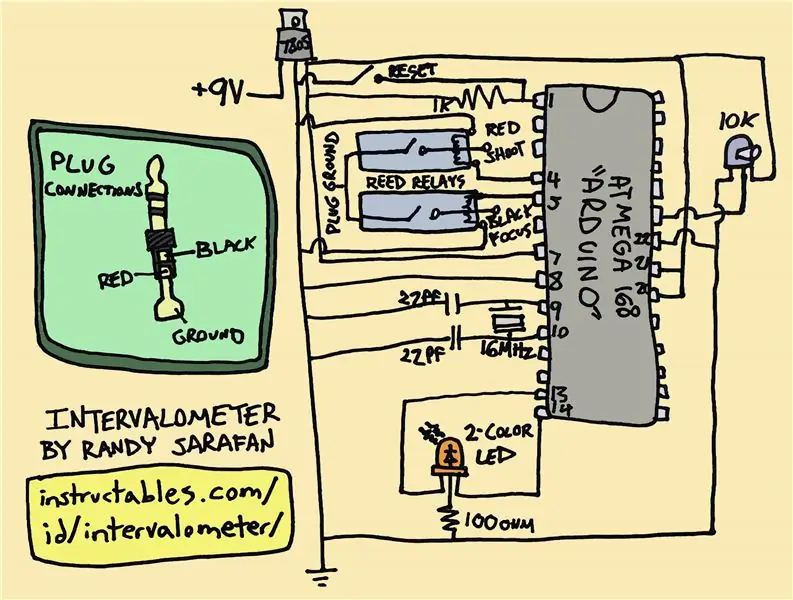
Одоо реле утсыг холбох цаг болжээ. Ороомог бүрийн нэг зүүг газардуул. Бусад зүүг Arduino -ийн 4 ба 5 -р зүү рүү холбоно уу. Релений унтраалгын хоёр терминалыг гагнах ба стерео газардуулгыг гагнах. 4 -р зүүтэй холбогдсон реле рүү стерео кабелиас улаан утсыг реле унтраах терминал руу гагнана. Реленийг 5 -р зүү рүү холбож, хар утсыг холбоно уу. Релетэй холбогдсон хар утас болон стерео кабелийн хар утас хоёулаа удахгүй фокус унтраалга руу гагнах болно (бүдүүвч зураг дээр байхгүй).
Алхам 8: Эрчим хүчийг холбоно уу


6V цахилгаан залгуурынхаа төвийг туршиж үзээд төвийн эерэг эсвэл сөрөг эсэхийг олж мэдээрэй. Миний хувьд энэ төв эерэг байсан. Тиймээс би улаан утсыг дунд зүү рүү, хар утсыг газардуулгын терминал руу холбосон.
Алхам 9: Урд талын самбарыг утсаар холбоно уу




Потенциометрийн баруун зүү рүү улаан утас, төвийн зүү рүү ногоон утас, зүүн зүү рүү хар утас холбоно уу. Улаан ба хар утсыг товчлуурыг дахин тохируулах унтраалгыг холбоно уу. Хоёр өнгийн LED-ийг урд талын самбарт оруулаад зөв өнцгөөр нугална.
Алхам 10: Бүгдийг хамтад нь холбоно уу



Одоо бүгдийг нь утсаар холбох нь ойлгомжгүй үе юм. Хамгийн чухал нь тод текст юм. Би энэ шилжүүлэгчийг схем дээр зурахаа мартсан байна. Хөөх;-) Стерео кабелийн хар утсыг DPDT сэлгэн залгуур дээрх төвийн голтой холбоно уу. Тохирох гаднах тээглүүрүүдийн аль нэгийг сонгоод холбоогүй хар утсыг релеээс гагнана. Гаднах хөлний нэгийг 2 өнгийн LED-ээс нөгөө төвийн зүү рүү холбоно уу (миний хувьд энэ нь "шар" байсан). Гаднах зүү дээр (таны сонгосон бусад гаднах зүүтэй зэрэгцэн) тэндээс утас холбож Arduino дээрх 14 -р зүү рүү холбоно уу. (Та зэргэлдээ ашиглагдаагүй хоёр гадна тээглүүртэй байх ёстой) Төвийн 2 өнгийн LED зүүг хэлхээний самбар дээрх 100 ом эсэргүүцэлтэй холбоно уу. LED дээрх ашиглагдаагүй гаднах зүүг 13 -р зүү рүү холбоно уу (миний хувьд энэ нь "ногоон" байсан). Потенциометрийн улаан утсыг самбар дээрх 5V тэжээлийн эх үүсвэрт холбоно уу. Потенциометрийн ногоон утсыг Arduino -ийн 21 -р зүү рүү холбоно уу. Потенциометрээс хар утсыг газардуул. Дахин тохируулах унтраалгаас хар утсыг газардуу холбох Улаан утсыг Arduino -ийн 1 -р зүү рүү холбоно уу (эсэргүүцэгчийн өмнө) Цахилгааны залгуураас улаан утсыг 7805 зохицуулагчийн оролт руу холбоно уу. Хар утсыг газардуул.
Алхам 11: Чипийг програмчлах



Доорх кодыг татаж аваад хөрвүүлээд Arduino чип дээрээ байршуулна уу. Дууссаны дараа ATMEGA168 чипийг Arduino -аас салгаад хэлхээний самбар дээрх залгуурт суулга. Дахин ашиглахаасаа өмнө Arduino самбартаа ачаалагч суулгагдсан шинэ ATMEGA168 чип хэрэгтэй болно гэдгийг санаарай.
Алхам 12: Кейсийг хаах



Бүрхүүлийг боолттой боолтоор бэхлээрэй. Бариулыг потенциометрт холбож, солих товчлуурын тагийг наалдана уу. Үүнийг ашиглахын тулд камерынхаа алсын удирдлагатай порт руу залгаж, цагийнхаа тохиргоог оруулаад интервалометрт 6V хүчдэлийн адаптер залгаарай.
Алхам 13: Зайны адаптер (заавал биш)



Би зай хэмнэхийн тулд хайрцагт батерей оруулаагүй тул зай солихын тулд цахилгаан унтраалга эсвэл хайрцгийг задлахад санаа зовох хэрэггүй болно.
Үүний оронд би M төрлийн эрэгтэй залгуур, 9В батерейны холбогч, зарим цахилгаан соронзон хальс бүхий энгийн 9В зайны адаптер хийв.
Үндсэндээ батерейны холбогчоос улаан утсыг M хэлбэрийн залгуур дээрх төв терминал, хар утсыг том металл газардуулгатай гагнах. Хэсэг хагарахаас урьдчилан сэргийлэхийн тулд бүхэл бүтэн shebang -ийг цахилгаан соронзон хальсаар боож өгнө.

Танд энэ хэрэгтэй, хөгжилтэй эсвэл зугаатай санагдсан уу? @Madeineuphoria -г дагаж миний хамгийн сүүлийн үеийн төслүүдийг үзээрэй.
Зөвлөмж болгож буй:
Canon Eos-ийн HP49G график тооцоолуурыг интервалометр болгон хувиргах: 4 алхам

Canon Eos HP49GPor Abraham [email protected] https://www.flickr.com /зураг/cacholongo/Шаардлагатай бүрэлдэхүүн хэсгүүд: 2n3904, Resistencia 2,2k; Diodo 1n4001, Cable de conexi à ƒ  & su
Потенциометр бүхий интервалометр: 4 алхам

Потенциометрийн интервалометр: Би маш энгийн интервалометр хийхээр шийдсэн бөгөөд цаг хугацааны хувьд параметрүүдийг хялбархан оруулдаг. Интервалометр нь хоёр товчлуур (Оруулах ба Сонгох) ба нэг потенциометр (тогоо) ашигладаг. Товчлууруудын тусламжтайгаар та програмчлалын горимд орж болно
Одон орны интервалометр: 4 алхам (зурагтай)

Одон орон судлалын интервалометр: Миний хоббигийн нэг бол астрофотографи юм. Астрофотографи нь ердийн гэрэл зургаас ялгаатай бөгөөд та дурангаар зураг авахдаа галактик ба мананцар харанхуй байдаг тул урт хугацааны гэрэл зураг авах хэрэгтэй (30 -аас хэдэн минут хүртэл)
Arduino Uno ашиглан акустик левитаци Алхам алхам (8 алхам): 8 алхам

Arduino Uno-тай акустик Levitation Алхам алхамаар (8 алхам): хэт авианы дууны дамжуулагч L298N Dc эмэгтэй адаптерийн эрэгтэй тэжээлийн тэжээлийн хангамж Arduino UNOBreadboard Энэ нь хэрхэн ажилладаг вэ: Нэгдүгээрт, та кодыг Arduino Uno-д байршуулдаг (энэ нь дижитал төхөөрөмжөөр тоноглогдсон микроконтроллер юм. кодыг хөрвүүлэх аналог портууд (C ++)
Canon ба Nikon камерын интервалометр: 10 алхам (зурагтай)

Canon ба Nikon камерын интервалометр: Энэхүү зааварчилгаа нь бараг ямар ч камертай ашиглаж болох интервалометр хийхийг танд заадаг. Үүнийг Canon болон Nikon камеруудаар туршиж үзсэн боловч бусад камеруудад адаптер кабель хийх нь камерыг олж тогтооход л хангалттай юм
